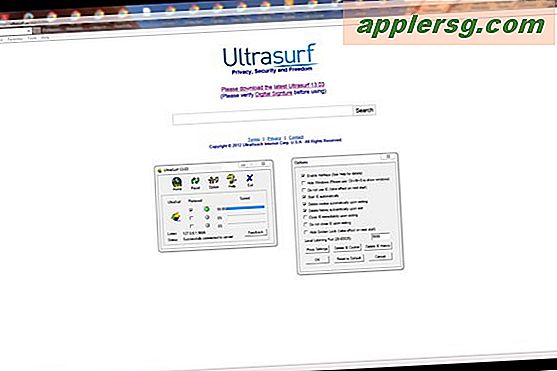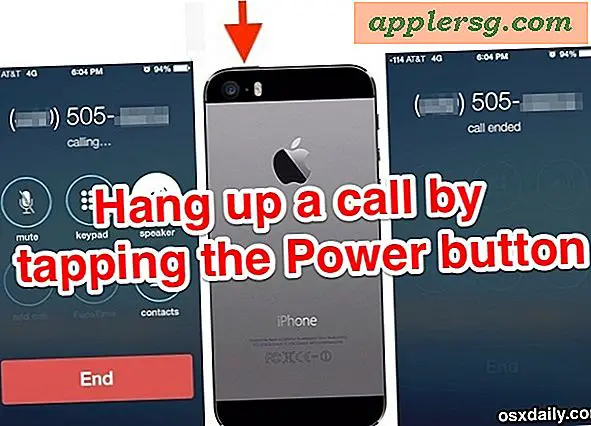Erstellen eines AutoResponders in Mail für Mac

Wollten Sie jemals eine automatische Antwort-eMail in der Mac Mail App einrichten? Mit Autorespondern können Sie eine automatische Abwesenheitsbenachrichtigung einrichten, die automatisch als Antwort auf eingehende E-Mails an die Mac Mail App gesendet wird. Dies ist eine großartige Lösung für Situationen, in denen Sie außerhalb des Büros, weit weg von Ihrem Schreibtisch oder anderweitig für eine Weile von E-Mails abwesend sind, egal ob es sich um einen Urlaub handelt oder Sie einfach nur hassen, auf E-Mails zu antworten. Aus welchem Grund auch immer, alle eingehenden E-Mails erhalten eine automatische Antwort mit der Nachricht Ihrer Wahl.
Wenn Sie jemals jemandem eine E-Mail geschickt haben und dann eine sofortige Antwort erhalten haben, die so etwas wie "Ich bin gerade aus dem Büro, bitte erreichen Sie mich auf meinem Handy bei 555-555-5555" dann haben Sie gesehen, wie ein Auto-Responder-E-Mail funktioniert. In diesem Tutorial erfahren Sie, wie Sie einen Autoresponder in der Mail App für Mac einrichten.
Das Einrichten von Autorespondern in Mail für Mac funktioniert im Grunde für alle Versionen der Mail-App und für Mac OS, daher sollte dies unabhängig von Version und Version sein. Solange Sie der E-Mail-App für Mac ein E-Mail-Konto hinzugefügt haben und die E-Mail-App geöffnet und ausgeführt wird, wird die automatische Antwort gesendet.
So erstellen Sie eine Autoresponder-E-Mail-Antwort in Mail für Mac OS
Wir werden einen umfassenden, umfassenden E-Mail-Autoresponder erstellen, was bedeutet, dass die automatische Antwort sofort an jede eingehende E-Mail-Nachricht an die Mac Mail App gesendet wird.
- Öffnen Sie die Mail-App, wenn Sie dies noch nicht getan haben
- Nimm die "Mail" -Männer und wähle "Preferences"
- Klicken Sie auf "Regeln"
- Klicken Sie auf "Regel hinzufügen"
- Fülle eine Beschreibung aus und nenne sie etwas Offensichtliches, wie "Urlaub Auto-Responder"
- Wählen Sie unter "Wenn Bedingungen erfüllt sind" aus den Dropdown-Menüoptionen "Alle Nachrichten" aus
- Wählen Sie nun im Bereich "Ausführen folgender Aktionen" aus den Dropdown-Menüoptionen "Antworten auf Nachricht"
- Als nächstes klicken Sie auf "Antwort Nachrichtentext ..." und geben Sie Ihre Auto-Responder E-Mail-Nachricht, klicken Sie dann auf "OK" und klicken Sie erneut auf "OK", um die Mail-Auto-Responder einzustellen
- Klicken Sie erneut auf "OK", um den automatischen Mail-Responder zu aktivieren




Das ist es, der Auto-Reply-Autoresponder wurde eingestellt.
Sie können bestätigen, dass es wie erwartet funktioniert, indem Sie sich eine E-Mail senden, die schnell die automatische Antwort erhält, die Sie in den Auto-Responder-Regeln festgelegt haben.
Falls gewünscht, können Sie viel komplexere Regeln für die automatische Antwort und Autoresponder einrichten, zum Beispiel können Sie die automatische Antwort auf bestimmte Absender, spezifische E-Mails von Domains, auf bestimmte Personen, nur auf VIP, für bestimmte Daten und so vieles anwenden Mehr. Das liegt ganz bei Ihnen. Für unsere Zwecke halten wir die Dinge einfach mit einer breiten universellen E-Mail-automatischen Antwort auf alle E-Mails von allen Empfängern.
Deaktivieren und Aktivieren des Autoresponders in Mail für Mac
Sobald Sie den Auto-Responder erstellt haben, wird er automatisch aktiviert. Aber Sie können den Autoresponder jederzeit wieder deaktivieren oder wieder aktivieren, indem Sie einfach Folgendes tun:
- Öffnen Sie die Mail App auf dem Mac und gehen Sie zum "Mail" Menü und wählen Sie "Einstellungen"
- Gehen Sie zu "Regeln" und aktivieren oder deaktivieren Sie das Kontrollkästchen neben Ihrem Autoresponder (in diesem Tutorial als "Auto-Responder für Urlaub" gekennzeichnet).
Wenn Sie den Autoresponder niemals deaktivieren, wird er aktiviert und unbegrenzt verwendet, solange die Mail-App auf dem Mac geöffnet ist und die Regel aktiviert ist.
E-Mail-Autoresponder werden häufig für Unternehmen verwendet, aber viele Leute verwenden sie auch für persönliche E-Mails. Vielleicht sind Sie nicht an Ihrem Schreibtisch und möchten, dass die Leute sofort wissen, dass dies der Fall ist, oder vielleicht sind Sie im Urlaub und wollen nicht, dass die Leute Ihnen eine E-Mail schicken, in der sie denken, dass sie ignoriert werden oder Sie vielleicht ignorieren wollen E-Mail, sodass Sie eine E-Mail mit automatischer Antwort einrichten, in der dies steht. Es gibt viele mögliche Anwendungsfälle für Autoresponder in E-Mails, also nutze deine Vorstellungskraft und setze die Bedingungen so, wie du es für richtig hältst.
Das Erstellen von Autorespondern für E-Mails ist nur eine der vielen Funktionen, die mit der Regelfunktion in Mail für Mac zur Verfügung stehen. E-Mail-Regeln können sehr leistungsfähig sein. Sie bieten die Möglichkeit, einen Mac von einem iPhone aus fernzusperren oder über eingehende E-Mails, die den von der E-Mail-Regel definierten Schlaf-Mac-Anforderungen entsprechen. Sie können auch automatische Weiterleitung, Stapelarchivierung, spezielle Soundeffekte für bestimmte E-Mail-Absender, datumsspezifische Aktionen, automatisches Löschen von E-Mails, die bestimmten Regeln entsprechen, unter Tausenden anderer möglicher Optionen durch Automatisierung von E-Mails über die Mail for Mac-Regeln erstellen. Fühlen Sie sich frei, die Regeln zu erkunden, es gibt viele interessante Möglichkeiten!
Wenn Ihnen dieser Tipp gefallen hat, werden Sie wahrscheinlich diese Sammlung von 8 besonders hilfreichen Mail-Tricks für Mac genießen, oder Sie können unseren Mail-Tipps-Abschnitt durchsuchen.
War das hilfreich für dich? Haben Sie weitere hilfreiche Mail-Auto-Responder-Tricks oder Tricks für Mail-Regeln für Mac? Teile sie mit uns in den Kommentaren unten!